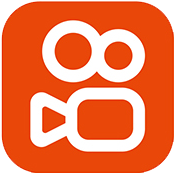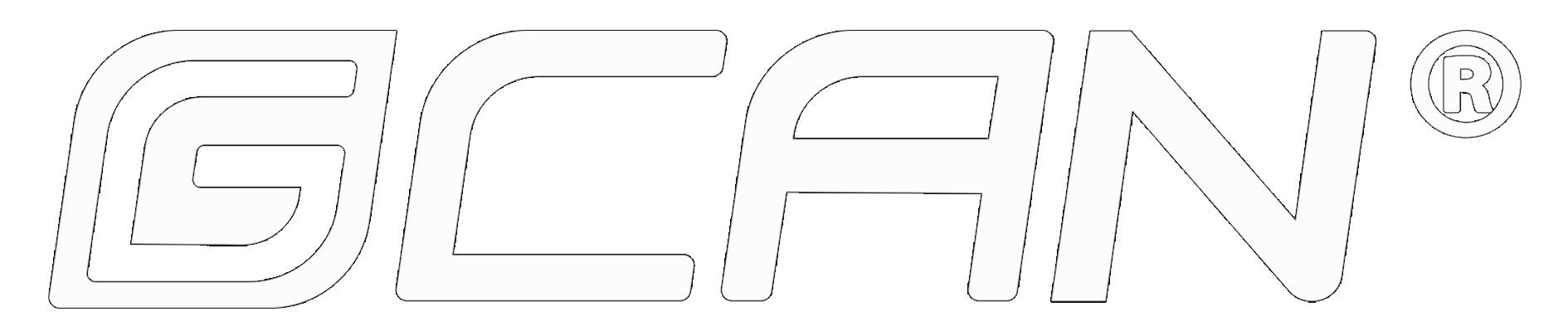-
-
-
ꁇCAN分析仪
-
ꁇCAN总线网关
-
ꁇ通用CAN总线网关
-
沈阳广成科技CAN转Modbus网关转换器系列
-
沈阳广成科技CAN转光纤网关转换器
-
沈阳广成科技CAN转以太网网关转换器
-
沈阳广成科技CAN隔离中继器系列
-
沈阳广成科技无线通讯CAN设备系列
-
沈阳广成科技CAN转RS232/485串口转换器系列
-
GCAN-201串口转CAN网关
-
GCAN-203 蓝牙转CAN网关
-
GCAN-204 MODBUS RTU转CAN网关
-
GCAN-205 MODBUS TCP转CAN网关
-
GCAN-206 CAN中继网桥
-
GCAN-207 多功能串口转CAN网关
-
GCAN-208 光纤转CAN网关
-
GCAN-208-S 光纤转CAN网关
-
GCAN-211 WIFI转CAN网关
-
GCAN-212以太网转CAN网关
-
GCAN-212-B以太网转CAN网关
-
GCAN-213 CAN无线网桥
-
GCAN-216 CAN隔离器
-
GCAN-218 4G转CAN网关
-
GCAN-226 CAN中继网桥
-
GCAN-M8E CAN / CANFD转以太网网关
-
GCAN-8311 Profinet从站网关转换器
-
GCAN-8321 Profinet转CAN/CANopen/modbus网关
-
-
ꁇCAN总线可编程网关
-
-
ꁇPLC
-
ꁇ插片式PLC
-
沈阳广成科技PLC可编程逻辑控制器系列
-
沈阳广成科技EtherCAT PLC系列
-
GCAN-PLC-301 插片式可编程逻辑控制器
-
GCAN-PLC-302插片式可编程逻辑控制器
-
GCAN-PLC-320插片式可编程逻辑控制器
-
GCAN-PLC-321插片式可编程逻辑控制器
-
GCAN-PLC-322插片式可编程逻辑控制器
-
GCAN-PLC-400插片式可编程逻辑控制器
-
GCAN-PLC-425插片式可编程逻辑控制器
-
GCAN-PLC-430插片式ethercat通讯可编程逻辑控制器
-
GCAN-PLC-510插片式可编程逻辑控制器
-
GCAN-PLC-511插片式可编程逻辑控制器
-
GCAN-PLC-530插片式ethercat可编程逻辑控制器
-
GCAN-PLC-535插片式ethercat通讯可编程逻辑控制器
-
-
ꁇ一体式PLC
-
PLC核心开发板
-
-
ꁇ总线IO耦合器
-
ꁇ刀片式IO扩展模块
-
ꁇ数字量输入型刀片式IO扩展模块
-
ꁇ数字量输出型刀片式IO扩展模块
-
ꁇ模拟量输入型刀片式IO扩展模块
-
GC-3604 4路-5V-+5V电压输入IO模块
-
GC-3624 4路-10V-+10V电压输入IO模块
-
GC-3644 4路0-20mA电流输入IO模块
-
GC-3654 4路4-20mA电流输入IO模块
-
GC-3664 4路0-+5V电压输入IO模块
-
GC-3674 4路0-+10V电压输入IO模块
-
GC-3804 4路PT100温度输入IO模块
-
GC-3814 4路PT1000温度输入IO模块
-
GC-3822 2路PT100温度输入IO模块
-
GC-3832 2路PT1000温度输入IO模块
-
GC-3844 4路K型热电偶输入IO模块
-
GC-3854 4路S型热电偶输入IO模块
-
GC-3864 4路T型热电偶输入IO模块
-
GC-3874 4路J型热电偶输入IO模块
-
-
ꁇ模拟量输出型刀片式IO扩展模块
-
ꁇ刀片式PLC通讯扩展模块
-
-
ꁇ伺服电机
-
ꁇ其他CAN设备
-
-
-
GCAN-203蓝牙转CAN网关

一、功能概述
沈阳广成科技GCAN-203(CANBlue)是集成1路标准CAN总线接口,使用蓝牙将CAN总线数据发送给终端的工业级CAN总线通讯转换器。采用GCAN-203模块,用户可以使用手持移动终端(手机/PAD)访问CAN节点,读取CAN总线数据。这对于一些不易物理连接的CAN网络,使用GCAN-203模块通过无线终端与CAN网络连接进行数据交换将变得极为方便。该模块已被广泛应用于构建现场总线实验室、工业控制、智能小区、汽车电子网络等CAN总线网络领域中数据处理、数据采集的CAN总线网络控制节点。
GCAN-203智能协议转换器是工业总线改造、无线采集CAN数据的关键性工具,同时该模块具有体积小巧、即插即用等特点,且用户可以使用标准DIN导轨将模块固定安装,使其极易集成到现有的系统中。GCAN-203智能协议转换器适合CAN总线低速数据传输应用,最高传输速率为300帧/秒。同样GCAN-203智能协议转换器不仅适应基本CAN总线产品,也满足基于高层协议如DeviceNet、CANopen等CAN总线总线产品的开发。

二、设备参数
沈阳广成科技GCAN-203型CAN转蓝牙网关的设备参数包括:
(1)CAN总线支持CAN2.0A和CAN2.0B帧格式,符合ISO/DIS 11898规范;
(2)CAN总线通讯波特率在5kbps~1Mbps之间任意可编程;
(3)CAN总线接口采用电气隔离,隔离模块绝缘电压:DC 1500V;
(4)最高数据流量:300帧/秒;
(5)蓝牙使用2.0;
(6)使用9~30V DC供电;
(7)供电电流:30mA 24V DC;
(8)使用CANBlue Config配置工作模式及参数;
(9)提供从CAN端发送至蓝牙端数据的滤波功能;
(10)可用配套卡轨连接件,安装到DIN卡轨上;
(11)工作温度范围:-40℃~+85℃;
三、应用领域
沈阳广成科技GCAN-203型CAN转蓝牙网关的设备应用领域包括:
(1)不易物理连接的CAN系统访问;
(2)工业现场网络数据监控;
(3)CAN教学应用远程通讯;
(4)CAN工业自动化控制系统;
(5)低速CAN网络数据采集数据分析;
(6)智能楼宇控制数据广播系统等CAN总线应用系统。
如果您需要询价沈阳广成科技GCAN-203型CAN转蓝牙网关或进行技术咨询,可以加微信13019325660或拨打电话。
四、设备安装
1、设备尺寸
设备外形尺寸:(长,含接线端子)113mm*(宽)70mm*(高)25mm,其示意图如图所示。

GCAN-203外形尺寸
2、接口定义及功能
GCAN-203集成1路1路USB接口、一路DC9-30V电源接口及1路CAN总线接口。GCAN-203 USB接口位置及定义如下图表所示。

USB接口位置

USB接口定义
GCAN-202模块电源接口及CAN总线接口由插拔式接线端子引出,可以用于连接1个CAN总线网络或者CAN总线接口的设备。电源及CAN总线接口位置及定义如下图表所示。

GCAN-203模块接口位置
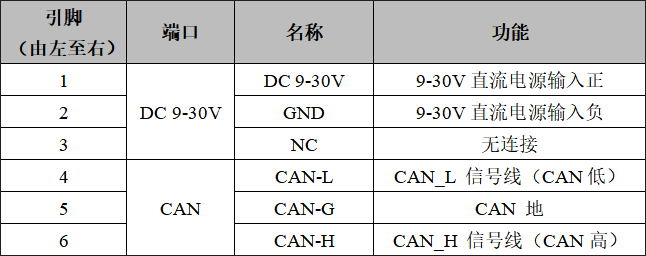
GCAN-203模块的CAN总线信号分配
五、设备使用
设备使用前需根据用户具体实际情况对GCAN-203模块进行工作参数配置,使用CANBlueConfig软件可对该模块配置的参数包括:CAN总线波特率、CAN总线工作模式、GCAN-203蓝牙名称、GCAN-203连接密码等。GCAN-203设备出厂默认CAN总线波特率为1000k,工作模式为正常模式,蓝牙名称为设备背面的SN编号,连接密码1234。
1、蓝牙连接
用户需安装“③安卓系统串口助手安装包”中的“CANBlue.RSO.apk”软件,搜索蓝牙设备,并输入连接密码,即可与GCAN-203模块建立连接(默认设备名称:GCAN-203设备的SN号码,默认连接密码:1234),通过蓝牙串口助手软件即可对CAN总线数据进行收发。详细的图文说明可参考本手册5.快速入门及应用举例。
2、与CAN总线连接
GCAN-203模块接入CAN总线连接方式为将CAN_H连CAN_H,CAN_L连CAN_L即可建立通信。
CAN总线网络采用直线拓扑结构,总线最远的2个终端需要安装120Ω的终端电阻;如果节点数目大于2,中间节点不需要安装120Ω的终端电阻。对于分支连接,其长度不应超过3米。CAN总线总线的连接见图所示。
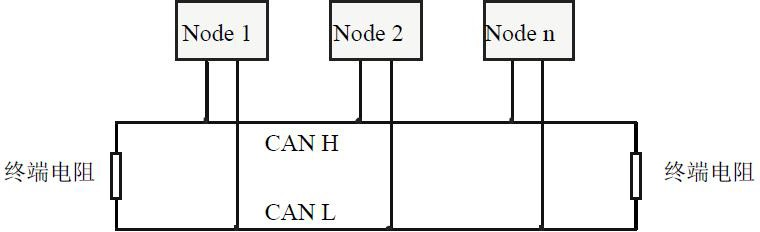
CAN总线网络的拓扑结构
注意:CAN总线电缆可以使用普通双绞线、屏蔽双绞线。理论最大通信距离主要取决于总线波特率,最大总线长度和波特率关系详见下表。若通讯距离超过1km,应保证线的截面积大于Φ1.0mm2,具体规格应根据距离而定,常规是随距离的加长而适当加大。

波特率与最大总线长度参照表
3、CAN总线终端电阻
为了增强CAN通讯的可靠性,消除CAN总线终端信号反射干扰,CAN总线网络最远的两个端点通常要加入终端匹配电阻,如图所示。终端匹配电阻的值由传输电缆的特性阻抗所决定。例如双绞线的特性阻抗为120Ω,则总线上的两个端点也应集成120Ω终端电阻。如果网络上其他节点使用不同的收发器,则终端电阻须另外计算。
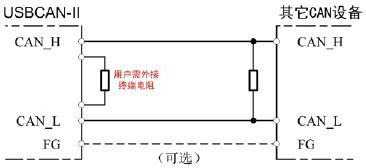
GCAN-203与其他CAN节点设备连接
请注意:GCAN-203模块内部未集成120Ω终端电阻。如需连接时,请将120Ω电阻并联接入CAN_H与CAN_L接口。
4、系统状态指示灯
GCAN-203模块具有1个PWR指示灯、1个SYS指示灯、1个CAN指示灯来指示设备的运行状态。这3个指示灯的具体指示功能见下表,这3个指示灯处于不同状态下时,设备状态如下表所示。

GCAN-203模块指示灯
GCAN-203模块上电后,PWR点亮,表明设备已经供电,系统正在初始化;否则,表示存在系统电源故障。供电正常且初始化通过后,SYS指示灯会快闪表示没有终端设备连接到GCAN-203模块,当有终端连接成功后,指示灯将变为慢闪。CAN指示灯有两种颜色,如果CAN数据通信正常,指示灯绿色闪烁;如果通信错误,则红色灯闪烁。
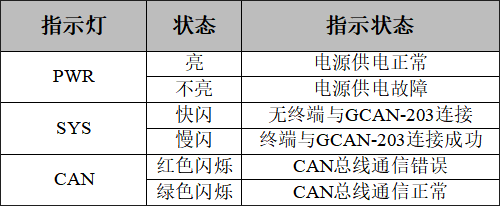
GCAN-203模块指示灯状态
六、CANBlueConfig配置软件使用
1、配置准备
断开GCAN-203供电电源,用USB线连接GCAN-203与电脑即可,GCAN-203进行配置时,无需再外接电源。
2、软件连接
当GCAN-203模块与电脑正常连接后,打开光盘中“②CANBlue模块配置软件”中的“CANBlueConfig”软件对模块进行配置。

GCAN-203CANBlueConfig软件主界面
软件上面有5个工具按钮:
Connect——连接设备;
Upload——将设备中的配置信息读出来;
Download——将配置信息下载到设备的Flash中;
Open——打开读取PC中的配置信息文件;
SaveAs——将配置信息文件保存到电脑中。
配置前请将USB方口线一端连接到电脑,另一端连接到GCAN-203设备上。待设备的PWR灯点亮的时候,点击“Connect”连接设备,连接成功后如图所示。请注意,配置的时候不需要外接9-30V电源。
连接成功后软件界面左面的栏中会显示连接设备的设置列表,这时可以点击“UpLoad”将设备中的参数上载到电脑。
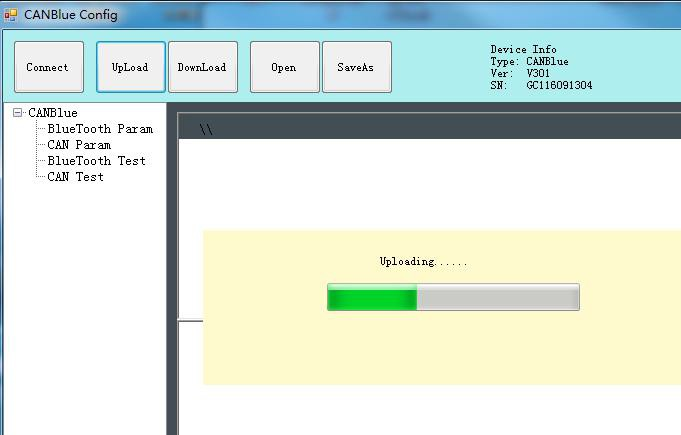
CANBlueConfig软件上载参数
3、CAN接口参数设置
点击“CAN Param”一行进入CAN总线通信参数设置。在界面下方“CANBaud”右侧的对话框中改变输入参数的值即可实现配置CAN总线的波特率,其对应表如表所示。

CAN波特率对应表
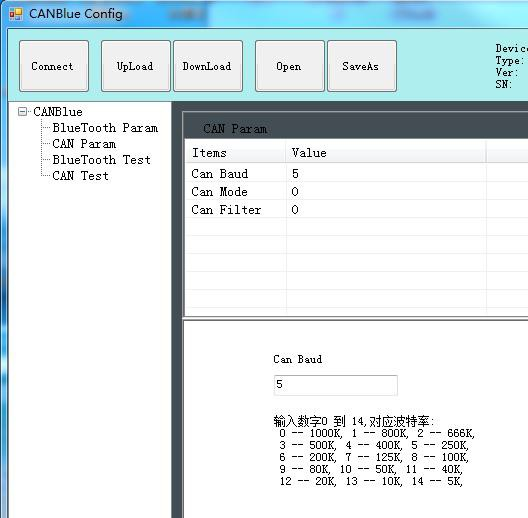
点击“CAN Mode”一行进入CAN通道工作模式设置。在界面下方“CAN Mode”右侧的对话框中改变输入参数的值即可实现配置CAN通道工作方式,其中参数“0”代表正常工作模式,参数“2”代表只听模式,参数“4”代表回环模式。
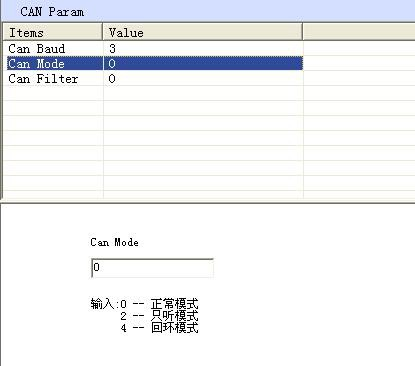
CAN工作模式设置
点击“CAN Filter”一行进入滤波参数设置,GCAN-203的滤波功能是对CAN端发往蓝牙端的数据进行过滤,对蓝牙端发送至CAN端的数据不做过滤。
进入滤波参数设置后先勾选“滤波器使能”,才能对滤波参数进行设置,首先选择模式:扩展帧滤波或标准帧滤波,选择好后设置起始ID和结束ID,在这两个ID间的帧ID均可正常通信,设置完成后点击添加,即可将其添加在滤波列表中,若不需要某条滤波参数,选中后点击删除即可。
注意:滤波参数设置完成后需确认“滤波器使能”处于被勾选状态才能使滤波生效,否则不开启滤波功能。
若滤波器功能生效,“CAN Filter”值显示为1,否则为0。“CAN Param”设置完成后,若不再进行“BlueTooth Param”设置,需点击页面上方“Download”按钮使设置生效。

CAN滤波模式设置
4、蓝牙参数设置
点击“BlueTooth Param”一行进入蓝牙通信参数设置。

蓝牙参数设置
在此页面中,用户可以根据自己的喜好设置蓝牙设备名称和连接密码。(设备名称默认为GCAN-203设备的SN号码,密码为1234)
5、配置完成
当用户对GCAN-203模块配置完成后,可以点击“Download”将配置数据写入到设备的FLASH中,如图所示。

下载参数到GCAN-203模块
写入成功后会提示“download Param success”,关闭软件后对模块进行重新上电,新的配置即可生效。
请注意:配置完成后必须对设备重新上电,否则配置将不能生效。
6、保存配置文件
设置完成的配置参数和从设备中Upload上来的配置参数都可以保存到PC机中,点击工具栏中的SaveAs根据提示设置保存文件名称,就可以将配置参数保存到PC中。配置文件可以再次打开使用。
7、打开配置文件
可以使用OPEN功能,打开以前保存的配置文件,然后进行修改。修改后可以DownLoad到设备中,也可进行保存。
请注意:配置软件左侧的“BlueTooth Test”、“CAN Test”为厂家生产测试使用,该功能不能实现蓝牙和CAN之间的数据转换。
七、快速入门及应用举例
1、设备接线
结束GCAN-203设备配置之后,您需要对设备重新上电,之后确认接线是否正确。若CAN端设备未匹配终端电阻,则需在GCAN-203设备的CAN_L和CAN_H两个接口之间并联一个120欧姆色环电阻。GCAN-203模块正常使用时建议使用9-30V DC电源供电,禁止使用USB口供电,有可能因供电不足而导致数据丢失。正常通信之前,需确保不同设备之间的CAN总线波特率保持一致。GCAN-203设备出厂波特率为1000kbps。若波特率不一致或CAN端测试设备波特率不准确将导致通信失败。

GCAN-203设备接线示范
如图所示,左侧粉红色设备为USBCAN-II Pro分析仪,它可以用于收发CAN总线数据、保存分析CAN总线数据、识别CAN设备波特率等。在本章中,我们将使用USBCAN-II Pro分析仪作为一个CAN节点,与已连接GCAN-203设备的智能手机进行通信。接线及终端电阻确认无误后,开启ECANtools软件,调用USBCAN-II Pro设备,选择波特率为1000k,备用。
2、蓝牙串口使用
(1)使用蓝牙串口连接GCAN-203
安装好蓝牙串口后打开软件提示请允许打开蓝牙,界面如图下图所示。主界面四个按钮具体功能如下:
HEX——勾选HEX按钮设置16进制收发。
连接设备——点击连接设备您可以检索GCAN-203设备,“扫描新设备”按钮后搜索到的GCAN-203设备会在软件主界面显示。蓝牙名称默认为设备背面的SN号(连接密码默认为1234),界面如下图所示。
模式切换——当前模式即可。
Send——发送数据
识别到对应设备后,成功后进入接收/发送数据界面,如下图所示。
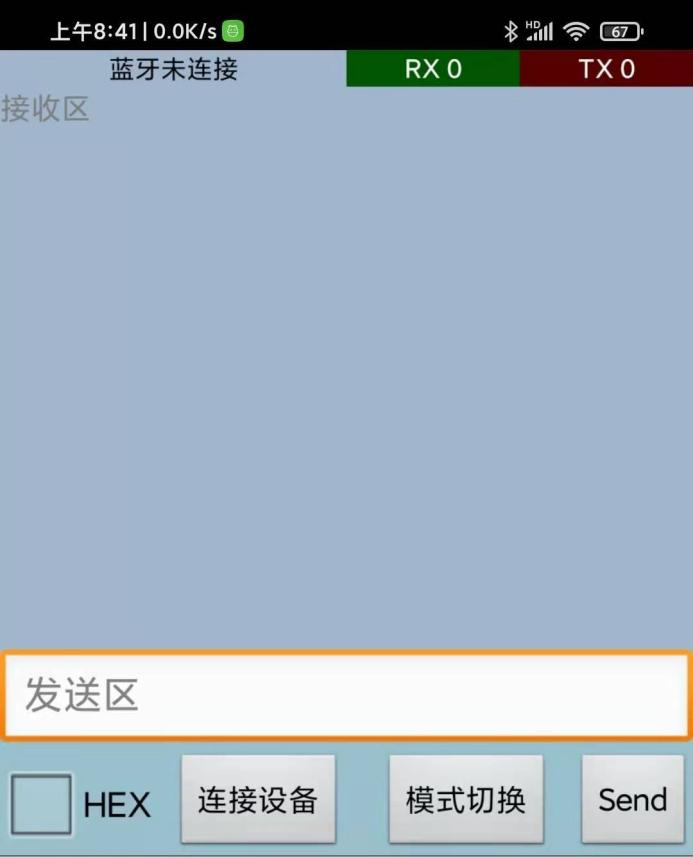
蓝牙串口软件主界面

蓝牙串口软件搜索连接设备
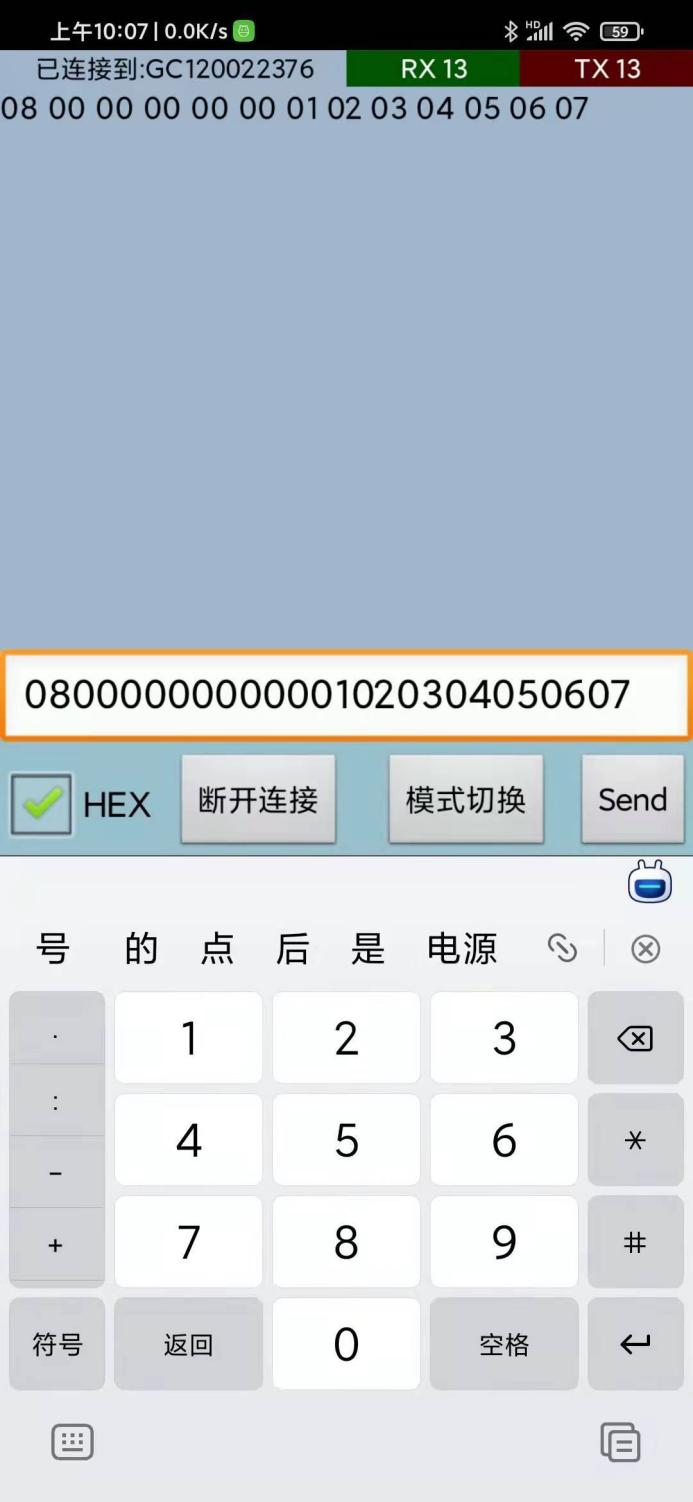
蓝牙串口软件收发数据主界面
(2)使用蓝牙串口助手接收数据
注意:使用蓝牙串口助手软件收发数据时,请您选择16进制发送和接收。勾选“HEX”按钮设置16进制收发,如果您的手机接收到了ASCII码类型的数据,请通过勾选“HEX”按钮进行修改。用户可以在接收/发送数据界面上方收到CAN总线数据。GCAN-203设备必定会向蓝牙串口软件发送13个字节的数据,如CAN总线数据少于8个字节,模块则会自动将不足位补位处理(补位数据无意义),如后一帧数据实际长度小于前一帧数据,则缺少部分会自动填充前一帧对应位置数据,所以实际数据长度应以DLC值为准。
(3)使用蓝牙串口助手发送数据
注意:使用蓝牙串口助手软件收发数据时,请您选择16进制发送和接收。勾选“HEX”按钮设置16进制收发,如果您的手机接收到了ASCII码类型的数据,请通过勾选“HEX”按钮进行修改。使用GCAN-203设备发送数据时,您不需要输入空格,软件会自动区分数据的字节,如果您发送数据时字节数大于13个字节,软件将自动过滤多出的字节,只识别前13个字节。发送和接收数据如下图所示。


(4)蓝牙串口助手收发数据举例说明
下面对接收/发送的数据格式进行简要的介绍。

其中,CAN帧信息(FF、RTR)表示该CAN帧的帧格式与帧类型,具体数值如下表所示;CAN帧信息(DLC)表示该CAN帧帧数据的字节长度,可按实际需求填0~8数字。
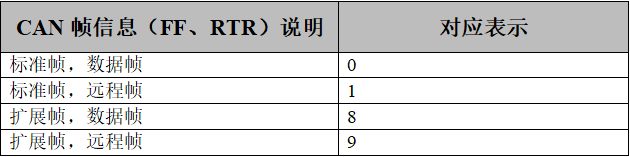
特殊数据发送举例:
当手机端向CAN端发送数据时,若您发送的数据CAN帧信息(DLC)小于您实际发送的帧数据字节数时,CAN端将按照您DLC声明的帧数据字节数来接收。
当手机端向CAN端发送数据时,若您发送的数据CAN帧信息(DLC)大于您实际发送的帧数据字节数时,CAN端将自动补齐缺少的帧数据,缺少的帧数据将根据您上一次正确发送时的帧数据自行补齐。
当CAN端向手机端发送数据时,若您发送的CAN帧数据不足8个字节,手机端在接收时将会把不足的字节补齐。即当您的CAN设备给GCAN-203发送了一个帧数据为4个字节的标准数据帧时,蓝牙端将接收到完整的8个字节的帧数据,缺少的帧数据将根据您上一次正确发送时的帧数据自行补齐。
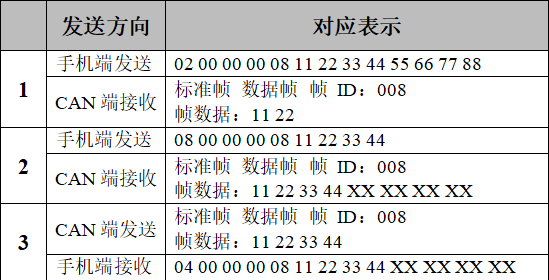
特殊数据发送举例
八、二次开发
GCAN-203模块支持终端软件二次开发,我公司向用户提供安卓端监控软件源码(光盘资料-④蓝牙串口助手例程Bluetooth Chat),用户可以此源码的基础上根据自己的特殊需求,开发适合于自己使用的安卓端监控软件。
九、使用注意
● 建议在低速系统中使用,转换器不适用于高速数据传输。
● 设置完参数后,必须重新上电一次,否则仍然执行的是原来的工作模式,而不能成功的实现切换。
● 由于CAN总线是半双工的,所以在数据转换过程中,应尽量保证两侧总线数据的有序性。如果两侧总线同时向转换器发送大量数据,将可能导致数据的转换不完全。
● 蓝牙通信距离应考虑实际工作环境,如终端与GCAN-203模块间有大体积物体遮挡,则通信距离将大大缩减。
● 请勿将GCAN-203模块安装至封闭金属机柜中,如必须封闭,请将蓝牙天线引出。
十、技术规格

版权所有©沈阳广成科技有限公司 京ICP备0123456789号